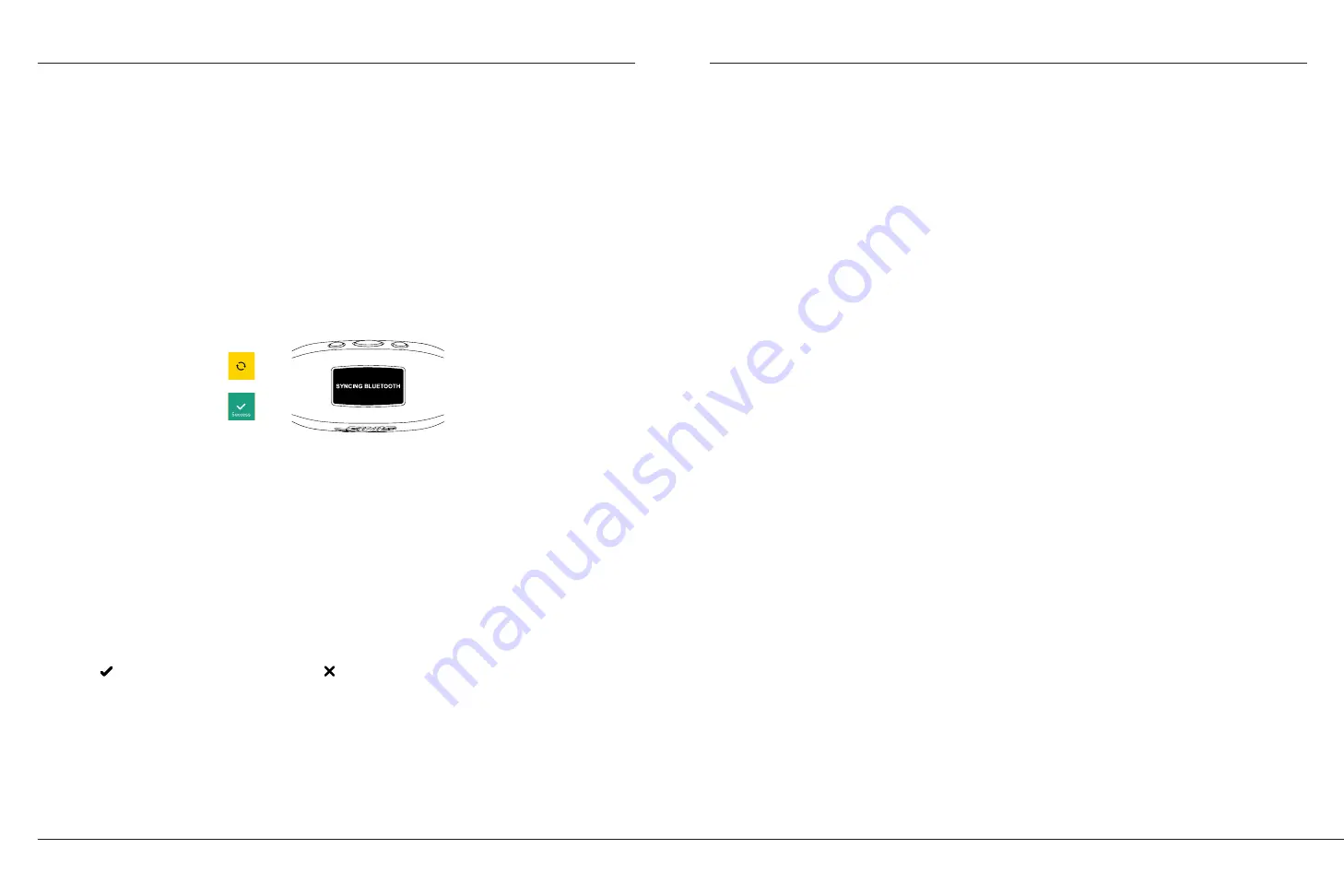
87
86
COME UTILIZZARE
G. SINCRONIZZAZIONE DELL’APPLICAZIONE FINIS LIVE MOBILE
Mandare dati di riassunto dell’allenamento all’applicazione di Finis live mobile
• Nell’applicazione di Finis live mobile: selezionare l’apparecchio nel menù
“DEVICE MANAGEMENT”.
•
Per iniziare la sincronizzazione premere [tasto giallo sincronizzazione]
nell’angolo in alto a destra.
•
Una barra gialla animata indica sincronizzazione in corso.
•
L’apparecchio visualizzerà “SYNCING BLUETOOTH”.
•
[segno di visto verde] indica corretta sincronizzazione.
•
[segno rosso] indica sincronizzazione incorretta.
•
Assicurarsi che l’apparecchio sia acceso e nella vicinanze
•
L’allenamento più recente sarà il primo in lista nell’applicazione di
FINIS Live mobile.
H. SINCRONIZZAZIONE ALLA PIATTAFORMA WEB DI FINIS LIVE
Mandare i dati completi dell’allenamento alla piattaforma web di Finis live FINIS Live™
• Scaricare e installare FINIS Connect su
https://apps.FINISinc.com/FINIS-live/downloads
• Collegare la stazione magnetica USB al computer.
• Aprire lo scaricamento di FINIS Connect.
• Selezionare “Swimsense™ Live” dalla finestra pop-up.
• Gli allenamenti saranno visualizzati.
•
Selezionare “ALL” oppure selezionare individualmente gli allenamenti, dunque
selezionare “UPLOAD”.
•
indica un corretto caricamento, indica che l’allenamento non
è stato caricato.
•
Il pop-up “Upload of Swimsense™ Live workout was a success” indica che gli
allenamenti sono stati caricati sul registro di allenamento della piattaforma
web di FINIS Live™
•
Per cancellare gli allenamenti dall’apparecchio , selezionare “CLEAR”
•
Selezionare “ Trining Log” nell’angolo in alto a sinistra per visualizzare gli
allenamenti sulla piattaforma web di FINIS Live™.
A.
A.
Piattaforma mobile
• Android
•
KitKat (4.4 o superiore)
•
Google Play™
•
Bluetooth®: BLE (4.0 0 o superiore)
• iPhone
•
iOS v. 8 (o superiore)
•
Apple App Store®
•
Bluetooth®: BLE (4.0 o superiore)
B.
Piattaforme per desktop/laptop
• Windows
•
Windows 7®, Windows 8®, Windows 10®
•
Bluetooth®: BLE (4.0 o superiore)
• MAC
•
Mac®OS9X ( o superiore)
•
Bluetooth®: BLE (4.0 o superiore)
C.
Hard Drive: 100 GB space required
D.
RAM: 2 GB space required
REQUISITI DI SISTEMA








































